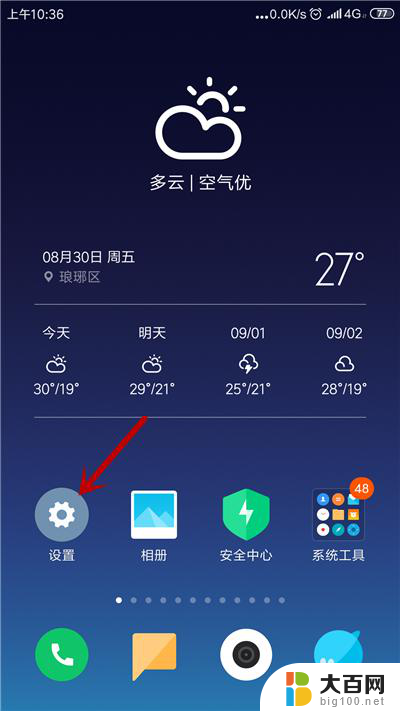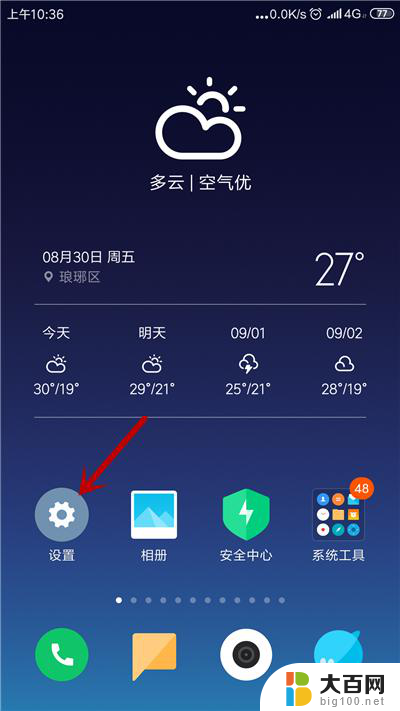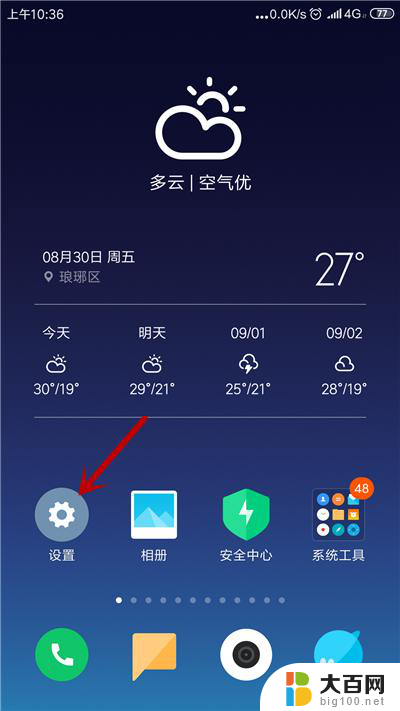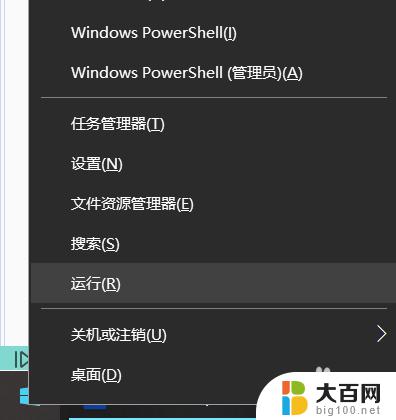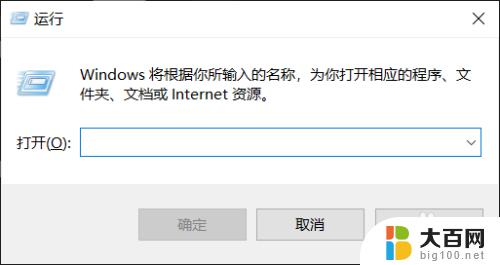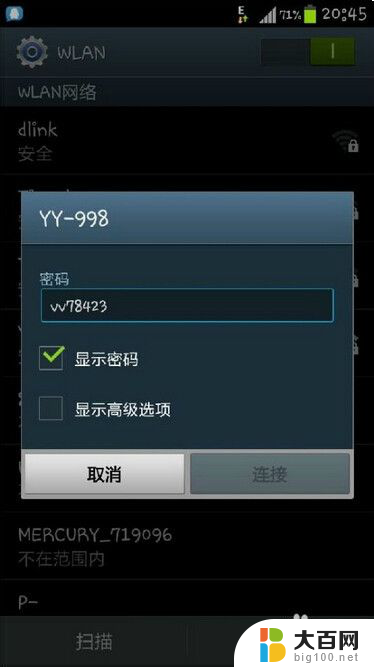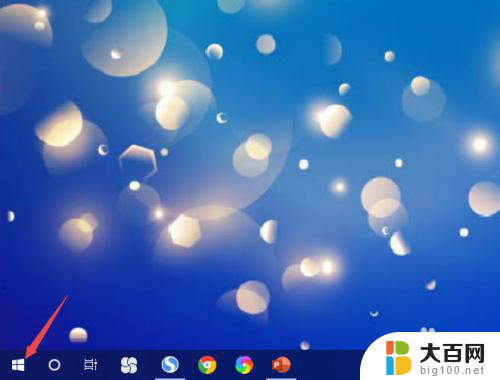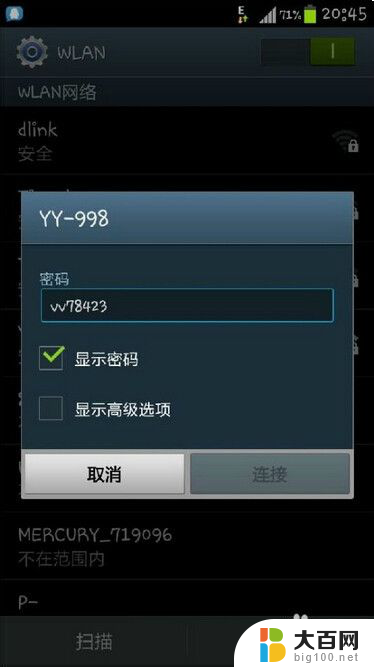连接wifi显示无法获取ip地址 手机无法连接wifi一直显示正在获取IP地址
更新时间:2023-12-30 13:04:33作者:xiaoliu
当我们想要连接WiFi时,常常会遇到连接失败的情况,无论是在手机上还是在电脑上,有时候我们会发现连接WiFi时显示无法获取IP地址的提示。这个问题令人困扰,因为没有IP地址,我们就无法正常上网,无法享受网络世界带来的便利与乐趣。尤其是当我们的手机无法连接WiFi时,不仅无法实现在线社交、观看视频等基本功能,也会给我们的生活和工作带来不便。为什么会出现手机无法连接WiFi一直显示正在获取IP地址的情况呢?接下来我们将探讨可能的原因和解决办法。
步骤如下:
1.解锁手机,进入桌面。打开【设置】功能。
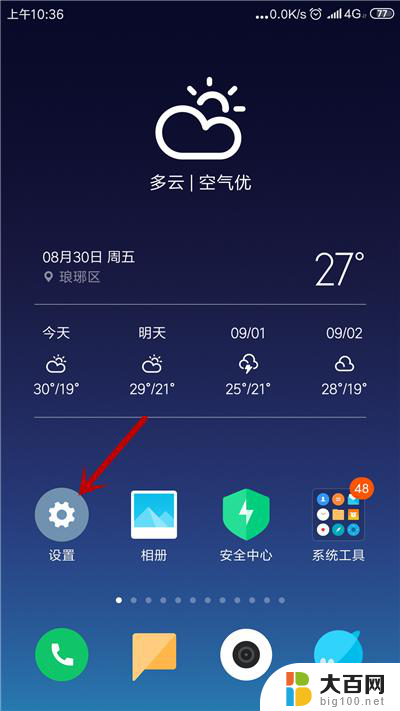
2.进入设置界面,点击【WLAN】选项。
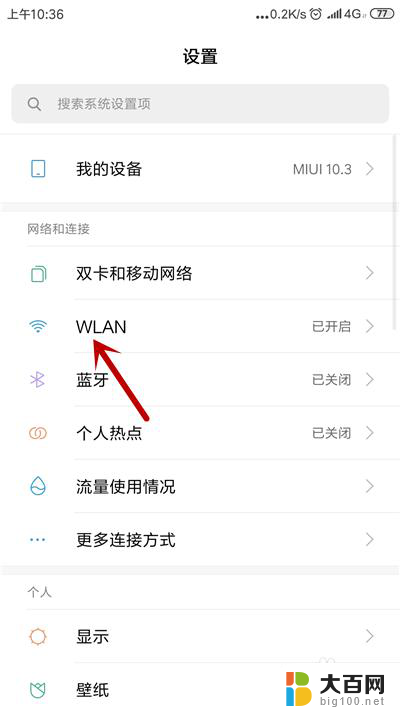
3.接着,点击显示【正在获取IP地址】的网络。
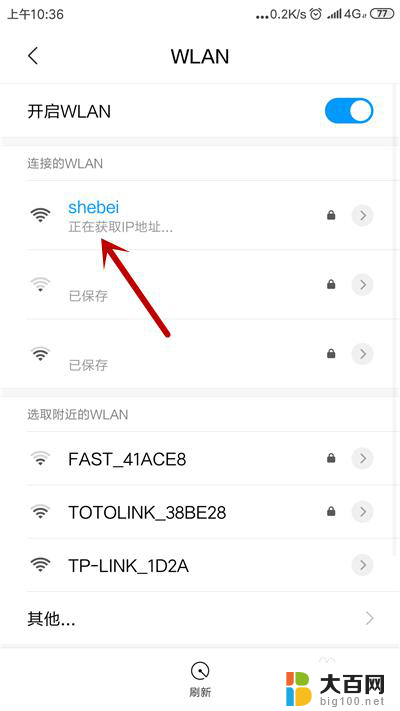
4.进入网络详情界面,点击【删除网络】选项。

5.之后,点击【确定】,删除后再连接网络。

以上是关于连接wifi显示无法获取IP地址的全部内容,如果有遇到相同情况的用户,可以按照上面的方法来解决。